一、下载 Nacos
一、安装之前需要准备好如下环境
- JDK 1.8+
- Maven 3.2+
- MySQL 5.7 以上,我的版本是 MySQL 8.0 的
二、在 Github 下载最新安装包
目前的最新稳定版本是 1.4.0 的。
三、下载好之后,解压可以看到如下目录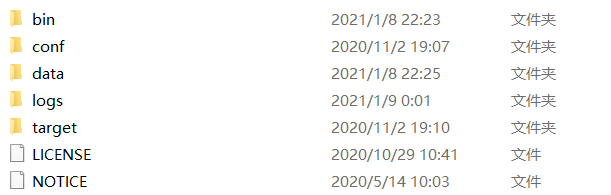
二、配置 nacos
一、认识目录
- 在 nacos 的 bin 目录下,已经包含了 Windows 和 Linux 的启动脚本
- 在 nacos 的 conf 目录下,里面包含了相关的配置文件
- 在 nacos 的 data 目录下,里面包含了一些数据
- 在 nacos 的 log 目录,新解压的是没有这个目录的,正常运行之后会有的,里面包含了 nacos 的运行日志
- 在 target 目录,就是 nacos-server.jar 及打包好的运行文件
nacos 中 conf 文件的内容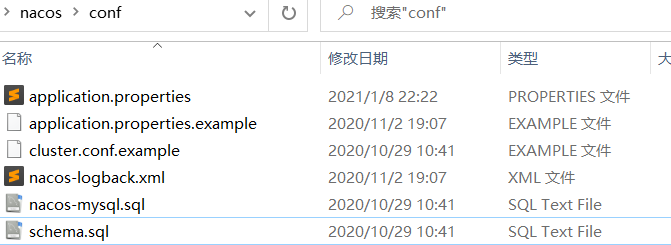
二、配置数据库
- 进入 conf 目录,用编辑器打开 application.properties 文件
- 在 31 行 —— 41 行左右,将一些文件配置信息修改为自己的数据库配置信息
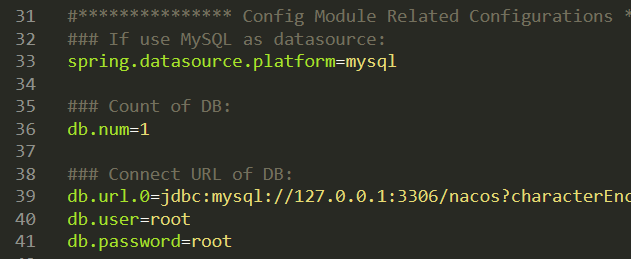
- 然后打开自己的数据库可视化工具,给 MySQL 创建一个数据库,名为 nacos
- 将 nacos-mysql.sql 文件导入 nacos 数据库即可,另一个数据库脚本 schema.sql 和 nacos-mysql.sql 一致,但是前者导入了,后者就没必要在导入,它是增加了索引
三、启动 nacos
根据平台类型:
- win 平台启动 cmd 后缀的
- Linux 平台启动 sh 后缀的。
但是默认启动的是以集群启动,我们作为单机测试,是不需要用到集群的。因此我们需要在命令行中启动
startup.cmd -m standalone
所以主要,直接启动会报错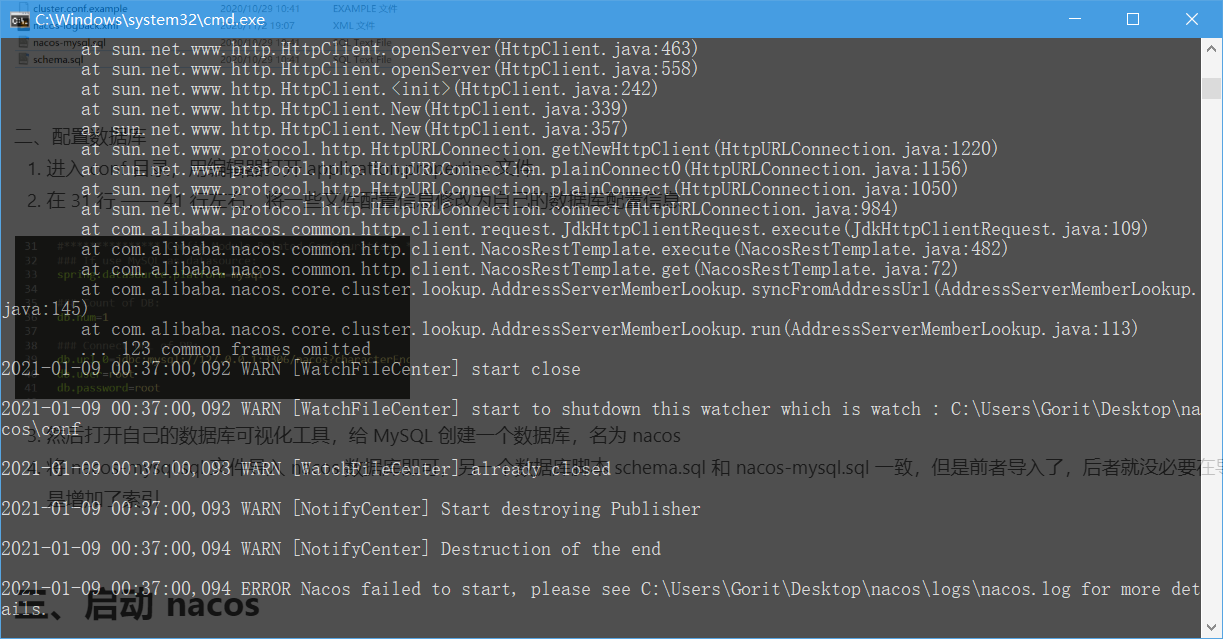
正常单机启动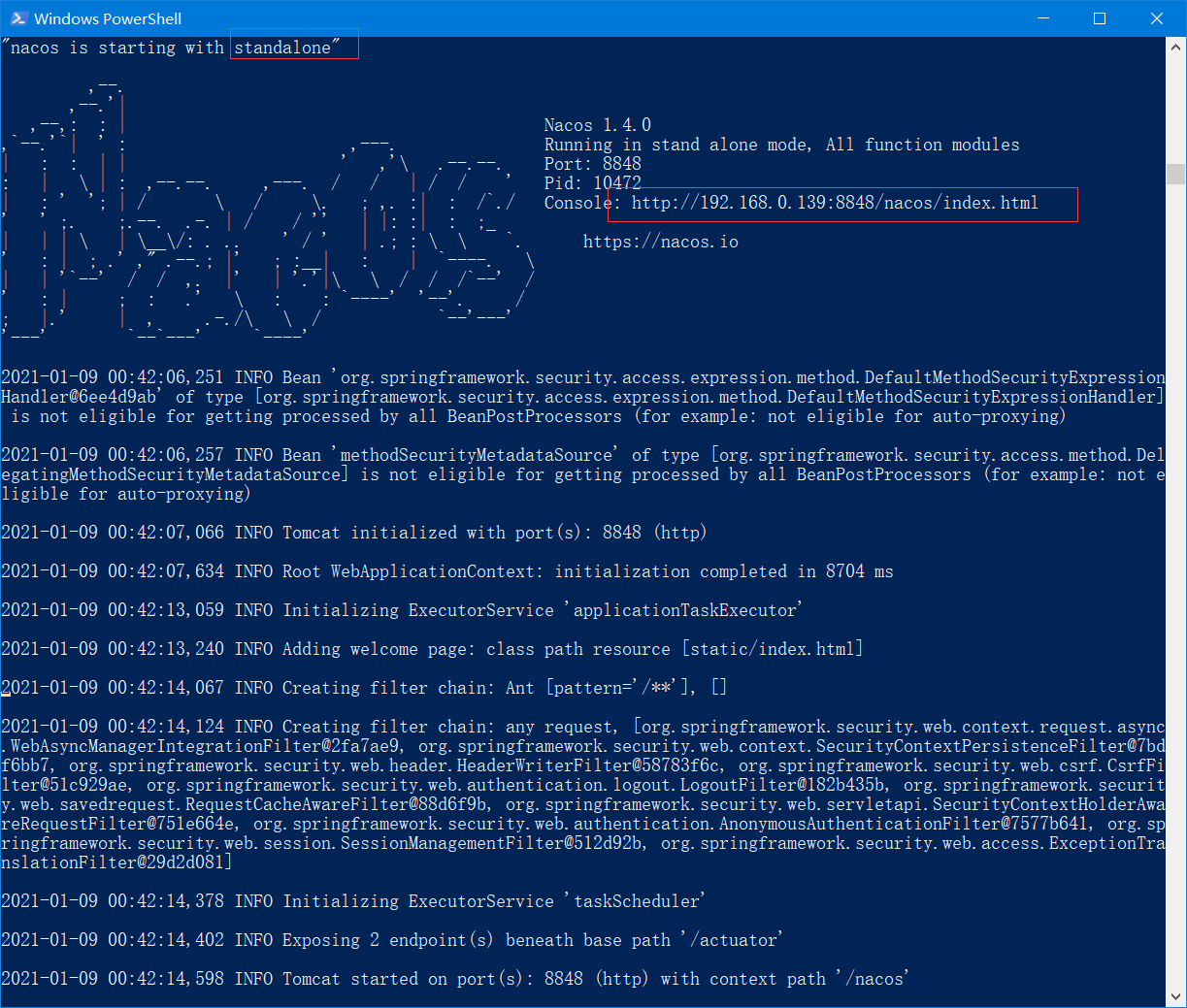
访问路径:
http://127.0.0.1:8848/nacos/
http://192.168.0.139:8848/nacos/index.html
四、测试使用
使用预览器进入上面的任意一个地址,账号密码均为 nacos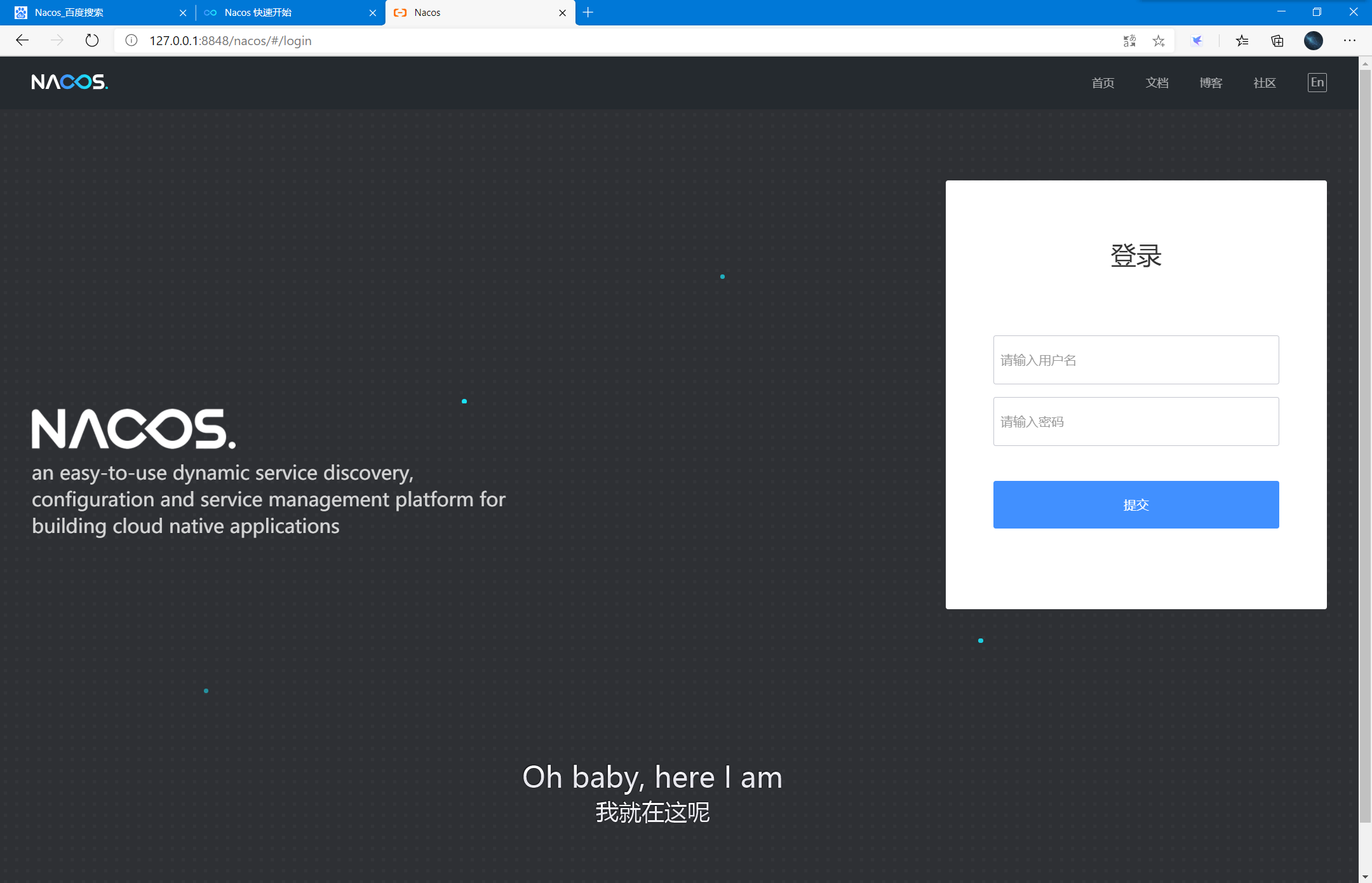
进入页面主页: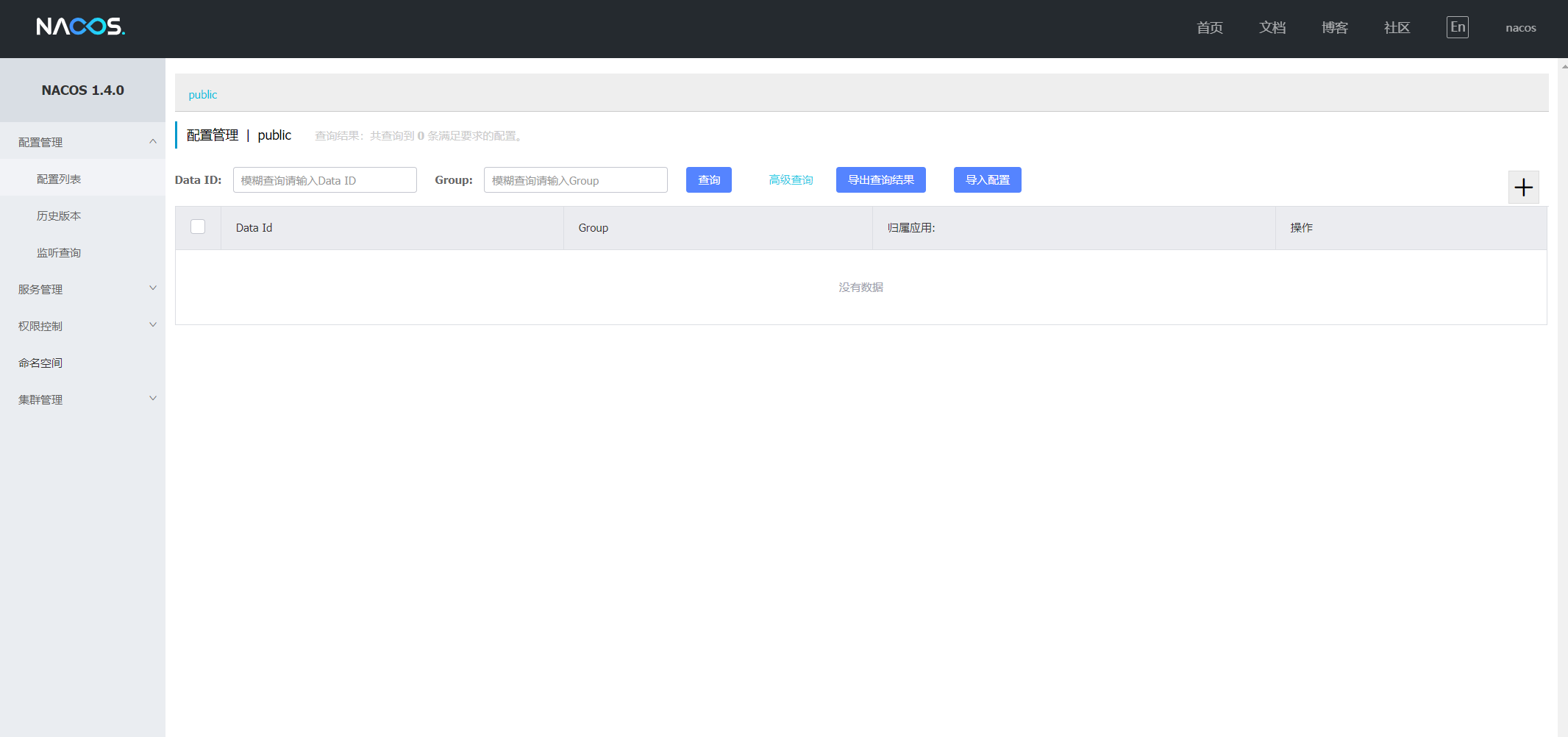
然胡我们模拟测试服务发布与注册

